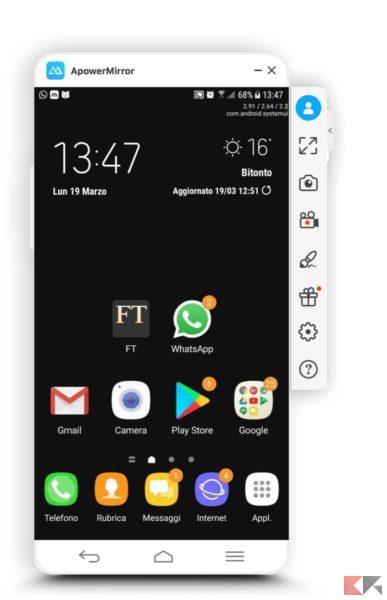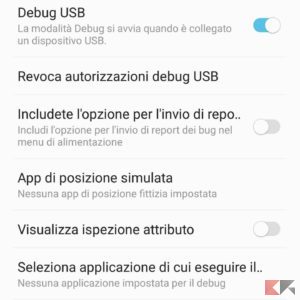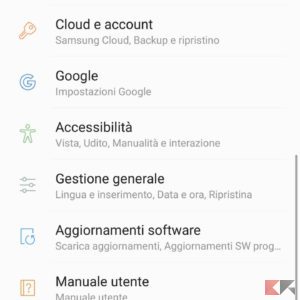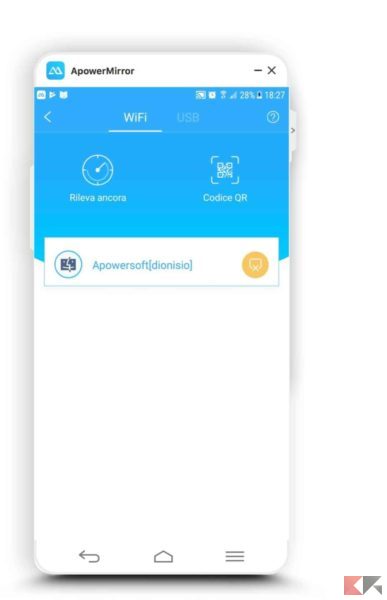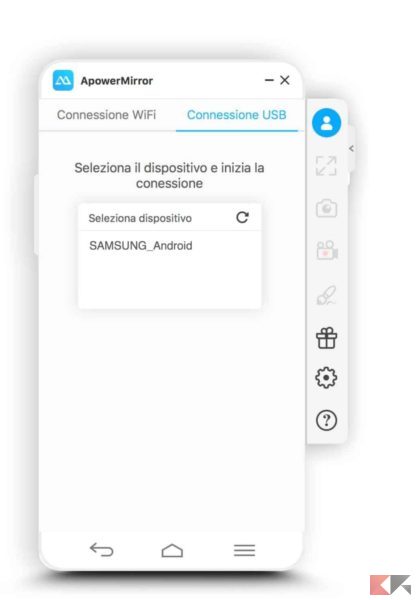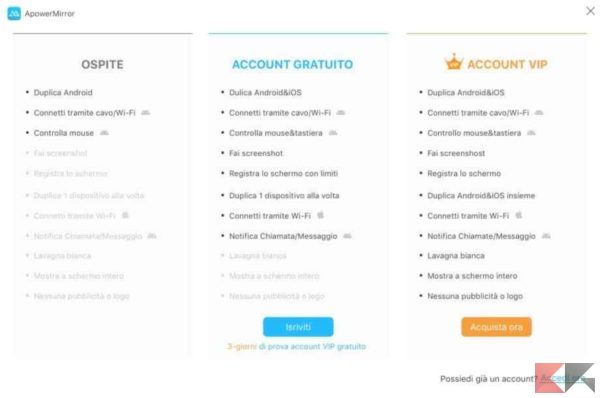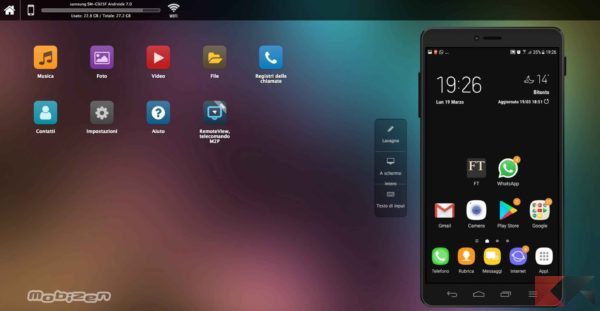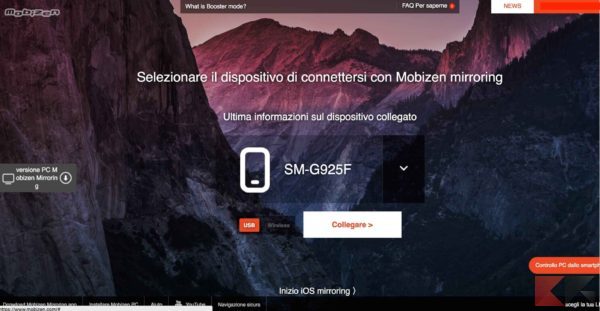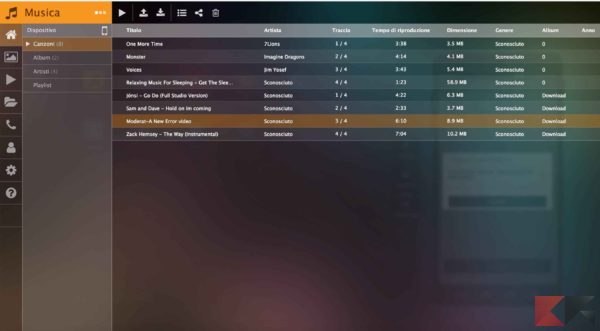Gestire numerosi device durante l’attività lavorativa è sicuramente faticoso. Ma se ci fosse un modo per usare lo smartphone dal PC, rispondere alle chiamate, ai messaggi e alle chat, non sarebbe tutto più semplice? In questa guida ApowerMirror e Mobizen forniscono la soluzione al problema duplicando lo schermo dello smartphone sul PC.
Indice contenuti
Duplicare lo schermo con ApowerMirror
ApowerMirror è un software di casa ApowerSoft che utilizza il trasmetti schermo per duplicare lo schermo del device utilizzato (smartphone e tablet) sullo schermo del PC. È semplice, intuitivo, completo, disponibile in 3 versioni differenti e con diverse possibilità. Per utilizzarlo:
- Recarsi sul sito e scaricare il software scegliendo la versione compatibile con Windows o Mac (il file pesa circa 80MB).
- Installare seguendo la procedura guidata rapida e semplice.
- Aprire il software.
- Scaricare e installare sul device Android, dal Play Store, l’app di ApowerMirror.
- Recarsi nelle Impostazioni del device e accedere a Info dispositivo>Info software>Versione Build (potrebbero esserci variazioni in base al brand del device).
- Cliccare ripetutamente su Versione Build fino a quando un avviso informerà dell’attivazione delle Opzioni sviluppatore.
- Tornare nelle Impostazioni del device e cliccare su Opzioni di sviluppatore.
- Attivare questa modalità e scorrendo tra le opzioni attivare il Debug USB.
Dopo aver installato e aperto il programma verrà proposto di connettere il device al PC utilizzando il Wi-Fi o il cavo USB. Entrambe le modalità offrono ottime prestazioni anche se la connessione tramite USB sembrerebbe essere migliore.
Per collegarsi tramite Wi-Fi:
- Lanciare ApowerMirror sul PC.
- Recarsi nella sezione Wi-FI del software.
- Aprire l’app sullo smartphone e fare un scansione dei PC disponibili.
- Cliccare su quello desiderato per duplicare lo schermo.
Per collegare tramite USB:
- Lanciare ApowerMirror sul PC.
- Recarsi nella sezione USB del software.
- Connettere al PC lo smartphone tramite USB.
- Autorizzare accettando i permessi Android.
ApowerMirror, come già detto, offre tre piani: ospite, account gratuito, account Vip. L’ultimo di questi prevede il software completo di tutte le funzionalità (schermo intero, screenshots, compatibilità con iOS e Android, nessuna pubblicità) al prezzo di 29,95€ all’anno o 69,95€ a vita.
Duplicare lo schermo con Mobizen
È un’ottima alternativa a ApowerMirror e fornisce, in aggiunta, alcune funzionalità di AirDroid. Con Mobizen si potrà non solo scattare screenshot, trasmettere lo schermo sul PC e registrare lo schermo, ma anche accedere ai file del device e scaricarli sul PC. La condivisione dello schermo viene gestita sincronizzando i due dispositivi attraverso account. È possibile utilizzare sia la modalità Wi-Fi che quella USB . Quest’ultima necessita di un software che non sempre funziona e presenta imperfezioni che rendono il primo metodo sicuramente più allettante. Per ovvi motivi si tratterà solo del metodo con Wi-Fi. Per utilizzare Mobizen:
- Recarsi sul sito, creare un account e accedere.
- Scaricare l’app dal PlayStore. Se si ha un dispositivo Samsung scaricare Mobizen Mirroring for Samsung altrimenti scaricare la versione normale Mobizen Mirroring.
- Aprire l’app e accedere con le stesse credenziali dell’account creato in precedenza.
- Inserire sul device il codice di 6 cifre che compare sul browser dopo aver effettuato l’accesso.
Atteso il caricamento della pagina, comparirà una schermata con la duplicazione dello schermo e la possibilità di accedere ai file e di scaricarli. Niente di più semplice.
Esiste anche una versione premium di questo servizio disponibile a 2.99 USD per un mese, a 23.94 USD per dodici mesi o a 47.88 USD per un anno. Questa garantisce la scomparsa del watermark, la possibilità di utilizzare device con iOS e la connessione da remoto anche con 3G e LTE.